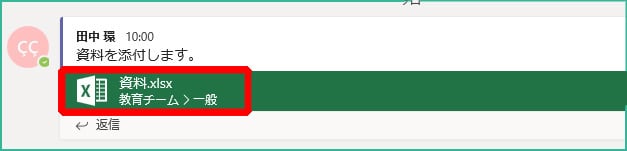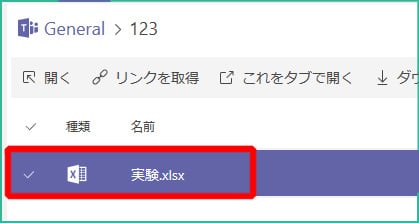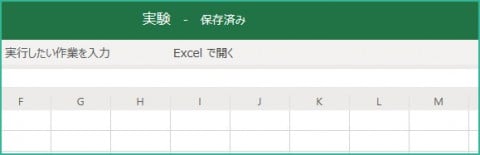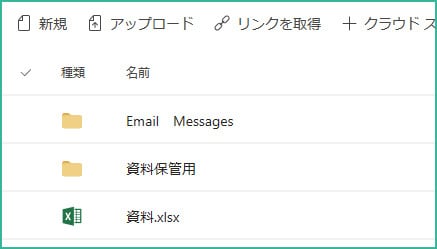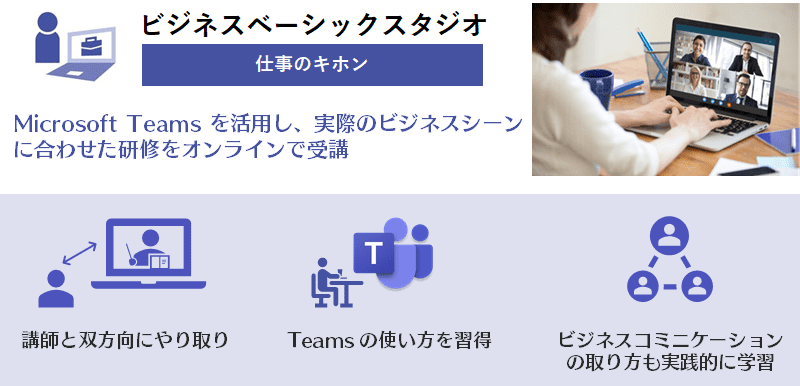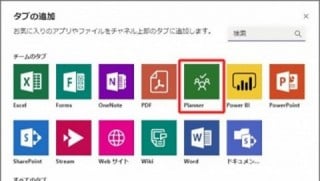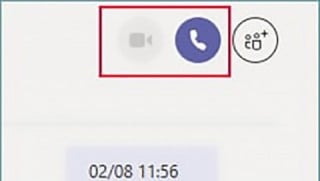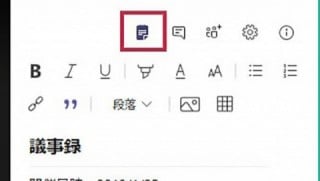Microsoft 365 日記
Microsoft Teams のスレッドに投稿するときファイル添付してますか?
2019-02-19
カテゴリ:Microsoft Teams
Microsoft Teams でメッセージを投稿するときにファイルも添付ができると以前のブログでも解説しましたね。
最近、 Office 365 のFAQ的なマニュアルを作っていて、ふと思ったのです。
「添付した元ファイルの場所とか名前とかを変更したらどうなるのだろうか?」と。
「添付した元ファイルの場所とか名前とかを変更したらどうなるのだろうか?」と。
Windows のエクスプローラーとかのパスを貼って社内で共有とかしたときに、ファイルの保存場所とか名前を変えちゃうとエラーになって開けなくなりますよね?
Microsoft Teams もそのあたりは同じなのかなと思って、確認してみました。
(本当は結構前に気になって試してたのですが、記事にするのが今になりました。。)
(本当は結構前に気になって試してたのですが、記事にするのが今になりました。。)
■ファイルの名前を変えてみる。
Excelファイルが添付されているスレッドがあります。
ここに添付されている【資料】という名前のファイル名を全然違う名前に変えてみたらどうなるのでしょう。
ファイル名を【実験】というファイル名に変更しました。
しかし、スレッドに添付されているファイル名は【資料】のままですが、、、開くことが出来ました!
プレビューで表示されるタイトルも【資料】のままですが、Excel Online や Excel で開き、編集モードにするとファイル名はしっかりと変更後のファイル名になっています。
■ファイルを別のフォルダに移動してみる。
【資料保管用】というフォルダに保存されていた【資料】ファイルを外に移動してみました。
当然、スレッド上では移動されていることは確認できません。
【資料保管用】というフォルダに保存されていた【資料】ファイルを外に移動してみました。
当然、スレッド上では移動されていることは確認できません。
こちらも開いてみると普通に開けた!
どうやらスレッドに貼られたリンクに関しては、ファイル名やフォルダの保存場所が変更されても有効になったままのようです。
Microsoft Teams で業務を行う特性上、共同編集や共有する際にファイル名を変更したり、保存場所を変えたりする事はあると思いますので、それを考慮した仕様になっているのかもしれませんね。
とはいえ、ファイル名や保存場所を変更したときは、スレッド上で一言お知らせしてあげるのが親切ですね。
次回は Microsoft Teams のビデオ会議(テレビ会議)、Web会議や通話会議(電話会議)についてご紹介します。